如何使用WordPress为客户创建发票
对于大多数自由职业者和小型企业来说,创建和发送发票是一项必不可少的繁琐任务。您可以使用正确的工具节省大量时间,而不是使用模板手动创建发票。在本文中,我们将向您展示如何使用WordPress为客户创建发票。
尽管有一个WordPress插件可用于发票,但我们建议使用名为Freshbooks的更直观的解决方案。这就是为什么我们将共享两种创建发票的方法。FreshBooks和WP–Invoice。
方法1:使用Freshbooks
自由职业者和专业人士最简单,最专业的会计工具是Freshbooks。它是为非会计师设计的会计工具,非常适合WordPress专业人士。
对于任何付费功能,都可以免费试用30天,他们甚至可以获得永久免费计划。
注册非常简单,您甚至无需输入试用的信用卡详细信息。注册后,您将登陆一个如下所示的简单仪表板:
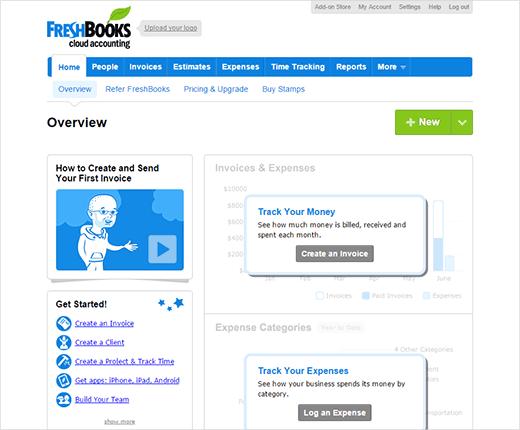
在Freshbooks中创建您的第一个发票
使用Freshbooks创建和发送发票是轻而易举的。只需单击“新建”按钮,然后从下拉菜单中选择“发票”。
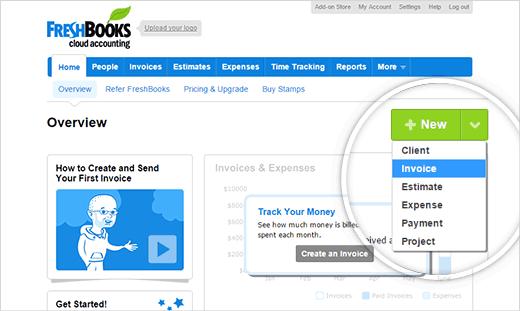
如果您尚未添加商家地址,则Freshbooks会询问您的商家地址,该地址将显示在您的帐单上。
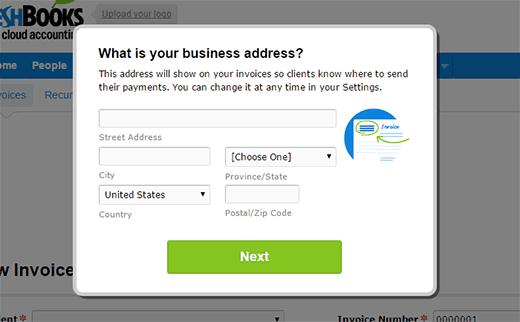
发票向导还会询问您为客户收取的费用是多少?您可以根据您向客户提供的服务或产品来选择时间,项目或两者。
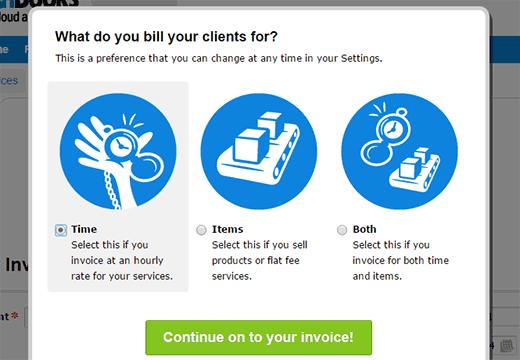
在下一个屏幕上,您需要提供客户信息。Freshbooks将保存此信息,您可以在以后需要向该客户发送发票时使用它。
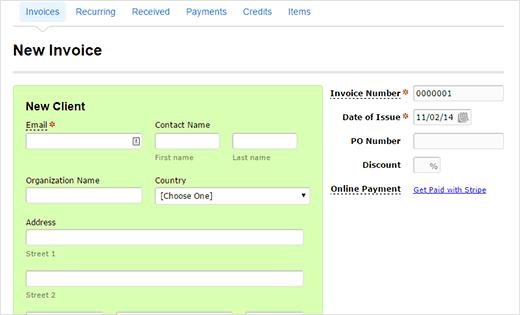
保存客户详细信息后,您可以向下滚动以输入任务和项目,费率和到期金额。您可以为每个项目或任务添加多行以及其他注释,条款和条件。
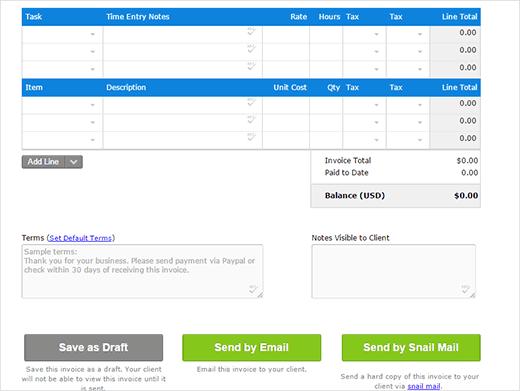
一旦您对发票感到满意,您可以将其保存为草稿,或通过电子邮件立即发送。您也可以通过蜗牛邮件发送发票。
这很简单,不是吗?
在FreshBooks中添加付款方式
Freshbooks允许您接受来自客户的在线付款。它默认支持PayPal和Stripe,您可以启用其他流行的支付网关。如果您需要设置付款,则需要单击顶部菜单上的“设置”,然后单击“接受信用卡”选项卡。
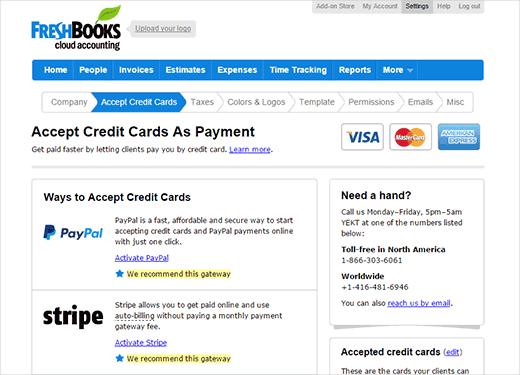
激活您要使用的付款方式,并为您的帐户详细信息回答一些简单的问题。总而言之,您的客户现在可以在收到您的发票时在线付款。
使用FreshBooks跟踪时间和费用
FreshBooks允许您管理和跟踪您的费用。只需单击费用选项卡即可开始使用。
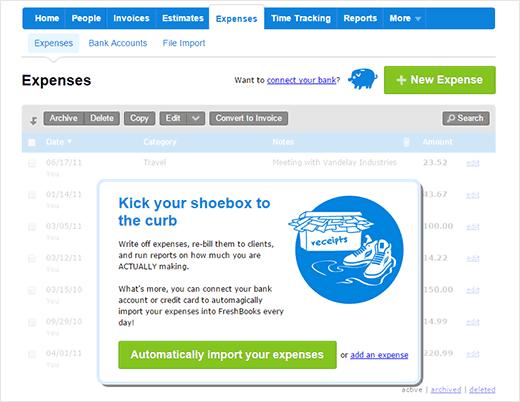
Freshbooks可以从13000多家金融机构中导入您的费用。您可以轻松将其连接到您的银行帐户和信用卡。您还可以手动添加费用,只需从手机拍摄快照即可保存收据。
如果您按小时工作,那么您的每一秒工作都应该向客户收费。Freshbooks附带内置时间跟踪工具。只需单击“时间跟踪”选项卡即可开始使用。
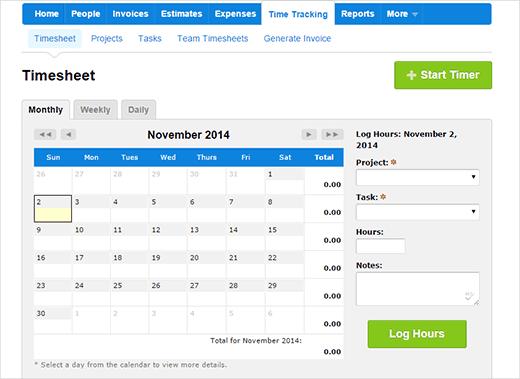
您需要做的就是输入项目详细信息并记录您的工作时间。您还可以通过单击“开始计时器”按钮启动时间跟踪器。
方法2:使用WordPress插件
另一种处理发票的方法是使用WP–Invoice插件。这样,您的WordPress网站就成为您的发票和付款的中心。
您需要做的第一件事是安装并激活WP–Invoice插件。激活后,插件将在您的WordPress管理员中添加一个新的“发票”菜单项。您需要访问发票»设置来配置插件。
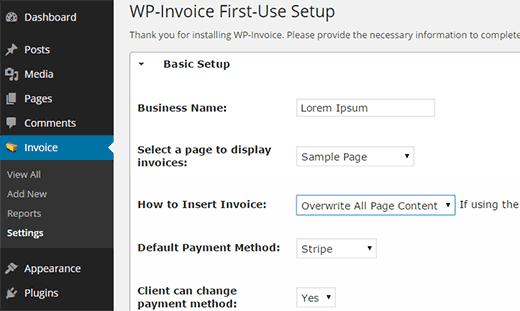
首先,您需要输入您希望它显示在发票上的商家名称。接下来,您需要选择一个页面来显示发票。我们建议您创建一个名为Invoices的新WordPress页面,然后在此处选择该页面。此页面将用于显示您的发票。
WP-Invoices附带多种付款方式(请参阅我们的5个PayPal备选方案列表,供自由职业者在WordPress中收款。您需要从Stripe,2CheckOut,PayPal,信用卡或Interkassa中选择默认付款系统支付网关。您可以有选择地启用或禁用支付网关,并允许您的用户选择他们的首选付款方式。
当您选择付款方式时,您会注意到设置下的新选项卡以配置该特定支付网关。每个支付网关都有不同的设置,您需要通过登录该网关上的帐户并获取API密钥来进行配置。
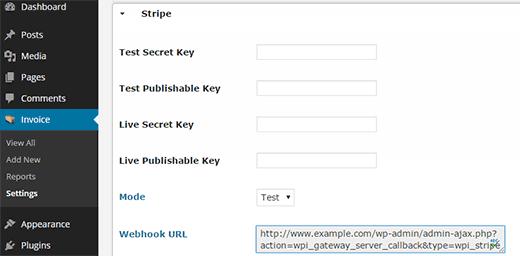
配置付款网关后,单击保存所有设置按钮以存储您的更改。
创建新发票
要创建新发票并将其发送给客户,只需转到发票»添加新。系统会要求您提供客户的电子邮件地址。
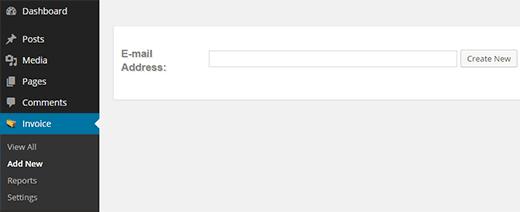
输入电子邮件地址后,插件将加载“发票编辑器”屏幕。您将在编辑屏幕上注意到不同的元框以及熟悉的“标题”和“后编辑器”框。在帖子编辑框的正下方,您会注意到一个元数据框,用于添加您在此发票中包含的项目。

只需输入物品,数量和价格。该插件将计算总金额并将其显示为余额。您可以单击切换说明链接以添加列表中项目的说明。您还可以点击’添加折扣’按钮,根据百分比或固定金额扣除折扣金额。
在发票项目框下方,您会看到付款网关框。这将显示您的默认付款以及您在网站上启用的所有付款方式。您可以根据需要更改发票的这些设置,也可以让它使用您在插件设置中设置的默认选项。
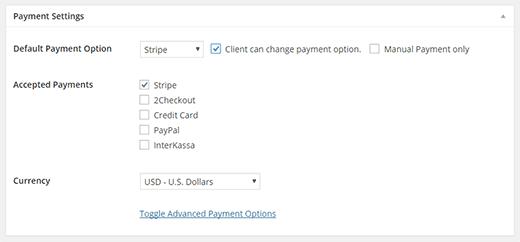
在右侧,您将看到用户信息元变量。它将显示客户的电子邮件地址。您可以填写其他信息。如果您没有所有信息,可以将其留空,客户可以在付款时填写。
在发布元数据框中,可以选择将此发票作为报价发布,允许部分付款或将其作为定期付款。单击 Toggle Advance 链接将允许您为发票添加截止日期并输入纳税信息。
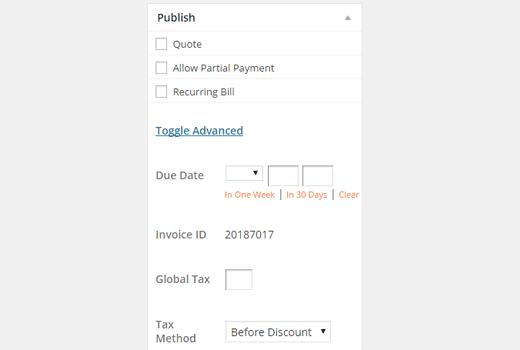
发布发票后,您的客户将收到一封电子邮件通知,其中包含指向WordPress网站上发票页面的链接。如果您的客户没有收到电子邮件通知,那么您应该查看我们的指南,了解如何修复WordPress不发送电子邮件问题。将在付款前看到发票,并附带打印PDF版本的链接。客户还可以在页面上更改其个人信息。
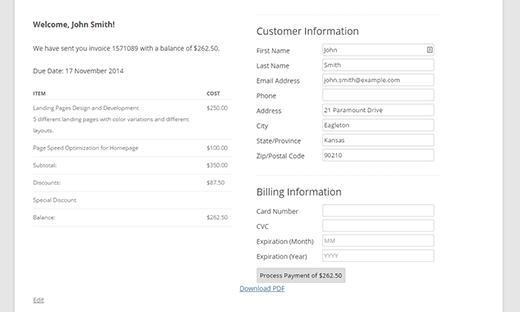
查看发票和报告
您创建的所有发票都可以从 Invoices»查看全部进行访问。您可以使用右侧的菜单对发票进行排序和过滤。
要想全面了解您的收入和发票,您需要访问发票»报告。在那里,您将能够看到所有发票的图表和图表。
微调您的发票,电子邮件和付款
保存初始设置后,发票的设置页面将会更改。现在,如果您访问 Invoices»设置,您将能够看到许多其他可以配置的选项。例如,您可以调整电子邮件模板,创建多个模板,添加行项目,以便您快速将项目添加到发票中。您甚至可以将发票数据导入/导出到XML文件中。
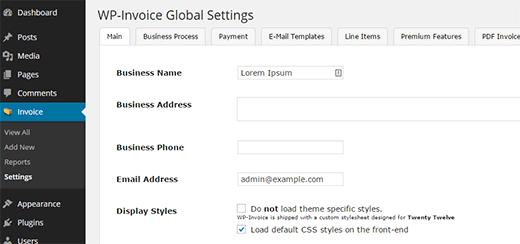
WP-Invoice和Freshbooks的优点和缺点
使用WP-Invoice,您可以获得适合您网站的免费插件。您无需依赖第三方服务来管理您的客户和付款。您可以在云存储上设置自动WordPress备份,以确保您的数据安全。
另一方面,FreshBooks被成千上万的专业人士使用。您的数据存储在云中,您无需担心备份或安全性。更重要的是,它不仅仅是一个发票软件,它还是一个针对非会计师的完善的会计解决方案。您可以跟踪费用,连接银行账户,接收在线支付等。除此之外,每天FreshBooks都会连接到更多服务,变得更强大,更易于使用。
这就是全部,我们希望本文能帮助您使用WordPress为客户创建发票。您可能还想查看我们的教程,了解如何在WordPress中添加旋转客户端推荐。
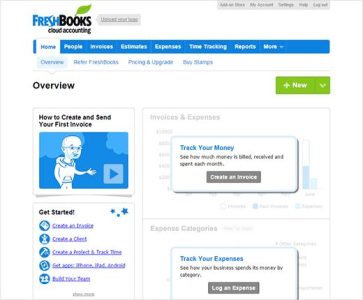
评论被关闭。